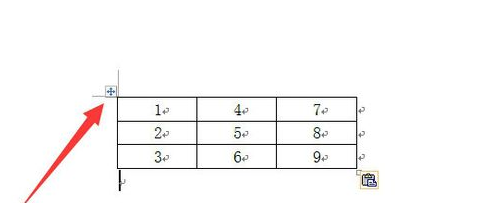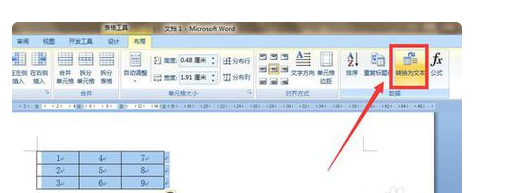怎样才能把Excel中的内容复制到Word中去,不要表格,要纯文本
Excel中的内容复制到Word中去,不要表格,要纯文本的操作步骤如下:
1、选中想要进行复制的单元格区域,点击“开始”功能庐舌垩卫区,可以选中单元格复制,选择性粘贴值到WORD。
2、接着复制Excel表格中选中的单元格区域,粘贴到Word文档中,此时会发现没有表格啦,同时点击右下角的“智能”下拉列表,从中根据需要进行选择。
拓展资料:
在Word中删除表格边框
1、当经粘贴的内容中含有表格时,我们可以将鼠标移动到表格内部,待出现如图所示的“全选”标志时,点击全选表格。
2、切换到“表格 布局”功能区,点击“数据”栏目 中的“转换为文本”按钮,如图所示:
3、在弹出的窗口中,根据需要选择文字的分隔符,通常情况下选择“制表符”项,点击“确定”按钮。
4、最后就会发现从Excel中复制到Word中的表格边框不见啦。
声明:本网站引用、摘录或转载内容仅供网站访问者交流或参考,不代表本站立场,如存在版权或非法内容,请联系站长删除,联系邮箱:site.kefu@qq.com。
阅读量:49
阅读量:69
阅读量:41
阅读量:43
阅读量:88